轴是机械设计中常见的零件,不同的轴有着不同的特点,也有着不同的设计要求。浩辰CAD机械软件将常用结构形式的轴按其特征加以分类,使得用户可以方便、迅速地绘出各种结构形式的轴。
一般来说,对轴类零件进行设计主要可以遵循以下操作步骤:即先确定轴的段数及其尺寸,再确定各轴段的结构特征及其尺寸。在下面的CAD教程中,我们将以一个实例来演示一下如何使用浩辰CAD机械2011绘制轴。
本次实例所要设计的轴有四段,主要尺寸见下图(如图1)。

图1
从我们的设计需求来看,这四段轴分别为键轴、光轴、孔轴、螺纹轴,我们需要对这四段轴进行分别编辑然后绘制出整轴。
一、编辑第一段轴
1、在【段号】下面的矩形框中点击【第1段】
2、从【基本形式】弹出的列表中点取【键轴】
3、点击图中的【>>】按钮,直到出现与图中第一段轴的形状相似的结构为止
4、在【相应参数】下面的相应编辑框以及【倒角/圆角/退刀槽】中的编辑框中输入相应的参数。
5、 点取【确认和预演】按钮,最后结果如图所示(如图2)
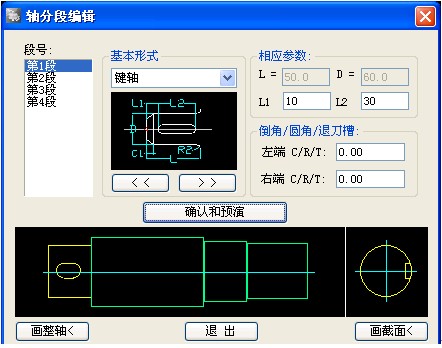
图2
二、编辑第二段轴
1、在【段号】下面的矩形框中点击【第2段】
2、从【基本形式】弹出的列表中点取【光轴】
3、点击图中的【>>】按钮,直到出现与图中第二段轴的形状相似的结构形状为止。
4、在【倒角/圆角/退刀槽】中的编辑框中输入参数。
5、点取【确认和预演】按钮,最后结果如图所示(如图3)。
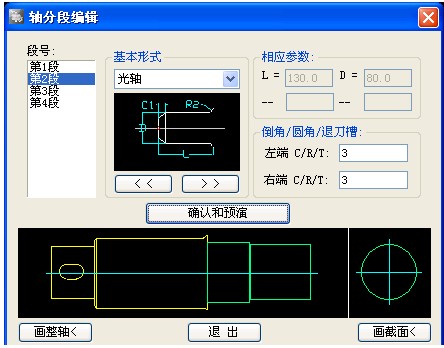
图3
三、编辑第三段轴
1、在“段号”下面的矩形框中点击“第3段”。
2、从【基本形式】弹出的列表中点取【孔轴】
3、点击图中的【>>】按钮,直到出现与图中第三段轴的形状相似的结构为止
4、在【相应参数】及【倒角/圆角/退刀槽】中的编辑框中输入参数
5、点取【确认和预演】按钮,最后结果如图所示(如图4)
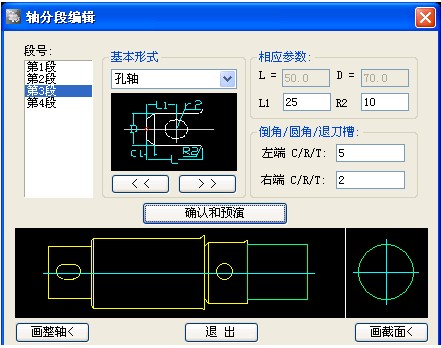
图4
四、编辑第四段轴
1、在【段号】下面的矩形框中点击【第4段】。
2、从【基本形式】弹出的列表中点取【螺纹轴】
3、点击图中的【>>】按钮,直到出现与图中第四段轴的形状相似的结构形状为止。
4、在【相应参数】及【倒角/圆角/退刀槽】中的编辑框中输入参数。
5、点取【确认和预演】按钮,最后结果如图所示(如图5)。
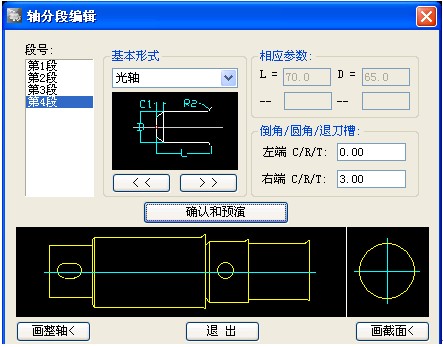
图5
最后,当我们确定了各轴段的结构与尺寸且预演满足要求后,就可以画出整轴以及指定轴段的截面了(如图6)。
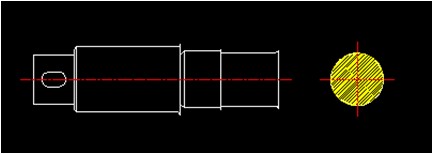
图6
本文中的实例是一个典型的多类型轴混合的设计实例,所以我们采用了分别编辑的方式。其它同类轴类零件的设计原理也基本类似,大家可以通过亲手绘制进行实际体验。
1;所有标注为智造资料网zl.fbzzw.cn的内容均为本站所有,版权均属本站所有,若您需要引用、转载,必须注明来源及原文链接即可,如涉及大面积转载,请来信告知,获取《授权协议》。
2;本网站图片,文字之类版权申明,因为网站可以由注册用户自行上传图片或文字,本网站无法鉴别所上传图片或文字的知识版权,如果侵犯,请及时通知我们,本网站将在第一时间及时删除,相关侵权责任均由相应上传用户自行承担。
内容投诉
智造资料网打造智能制造3D图纸下载,在线视频,软件下载,在线问答综合平台 » 浩辰CAD2011机械_(45)多段轴绘制(图文教程)


